Sony DSC-U50 – страница 8
Инструкция к Фотоаппарату Sony DSC-U50
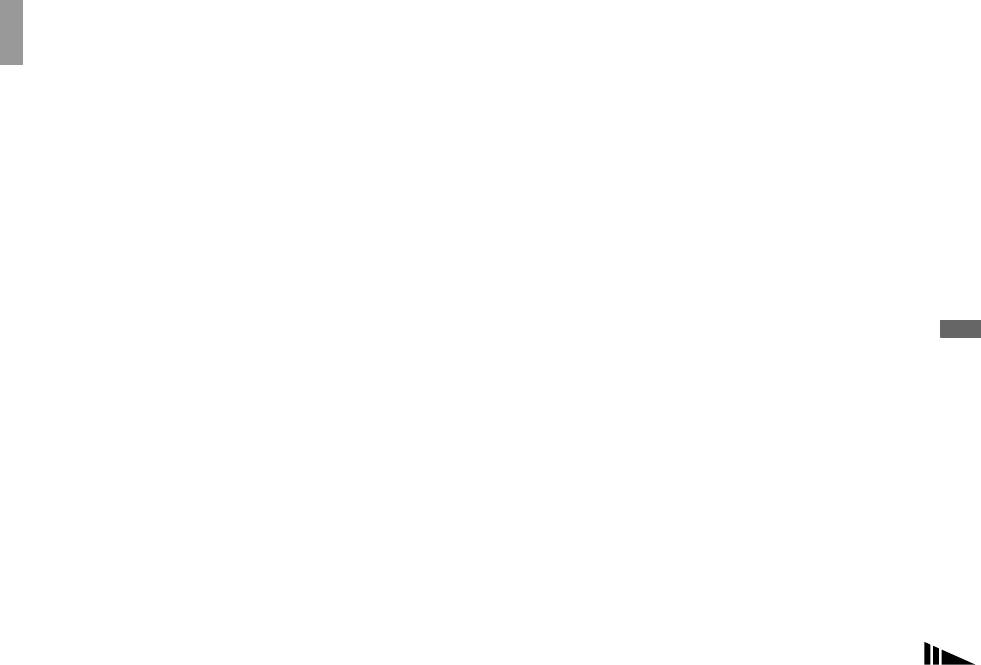
Kopiera bilder till datorn — För Windows-användare
Rekommenderad datormiljö
USB-läge
Innehåll på CD-ROM
Operativsystem: Microsoft Windows
Det finns två olika lägen för USB-
x USB-drivrutin
98, Windows 98SE, Windows 2000
anslutning: [NORMAL] och [PTP]*.
Drivrutinen krävs för att ansluta kameran
Professional, Windows Millennium
Fabriksinställningen är läget [NORMAL].
till datorn.
Edition, Windows XP Home Edition eller
Det här avsnittet beskriver USB-anslutning
• När Windows XP används behöver du inte
Windows XP Professional
med läget [NORMAL].
installera USB-drivrutinen.
Ovan nämnda operativsystem måste ha
När kameran är ansluten till datorn via en
x Image Transfer
installerats på fabriken. Funktionaliteten
USB-kabel kan den hämta ström från datorn
Programmet används för att enkelt överföra
kan inte garanteras i en miljö som
(Strömsättning via USB-buss).
bilder från kameran till datorn.
uppgraderats till något av operativsystemen
* Enbart kompatibelt med Windows XP. Vid
ovan eller i miljöer som tillåter flera
anslutning till en dator kopieras enbart data i
x ImageMixer
samtidiga startsekvenser.
den mapp som valts med kameran till datorn.
Med programmet kan du visa och redigera
Processor: MMX Pentium 200 MHz eller
Om du vill välja en mapp när kameran är
bilder som lagrats i datorn.
Visa dina bilder på datorn
ansluten till datorn, trycker du på MENU och
snabbare
följer stegen för att byta visningsmapp.
• Det här avsnittet beskriver fönstret i
USB-kontakt: Medföljer som standard
Windows Me som exempel. Du kan behöva
Bildskärm: 800 × 600 punkter eller mer
Kommunikation med datorn
utföra andra steg beroende på vilket
High Color (16-bitars färg, 65 000 färger)
När du återställer datorn från vänt- eller
operativsystem som används.
eller mer
• Stäng alla program på datorn innan du
viloläget kan det hända att
installerar USB-drivrutinen och
kommunikationen mellan kameran och
• Om du ansluter två eller flera USB-enheter till
programmet.
datorn inte återställs samtidigt.
datorn samtidigt, kan det hända att vissa
• Logga in som administratör när du använder
enheter, inklusive kameran, inte fungerar
Windows XP eller Windows 2000.
beroende på typen av USB-enhet.
När datorn saknar USB-kontakt
• Skärminställningarna bör vara 800 × 600
• Funktionaliteten kan inte garanteras när du
punkter eller mer och High Color
När det varken finns en USB-kontakt eller
använder ett USB-nav.
(16-bitars färg, 65 000 färger) eller mer. Om de
ett ”Memory Stick”-fack, kan du kopiera
• Funktionaliteten kan inte garanteras i alla de
är inställda på färre än 800 × 600 punkter eller
bilder med kringutrustning. Mer
datormiljöer som rekommenderas ovan.
på 256 färger eller färre, visas inte fönstret för
information finns på webbplatsen för Sony.
modellval.
http://www.sony.net/
SE
53
Vi
sa
di
na
bild
er p
å
d
a
t
or
n
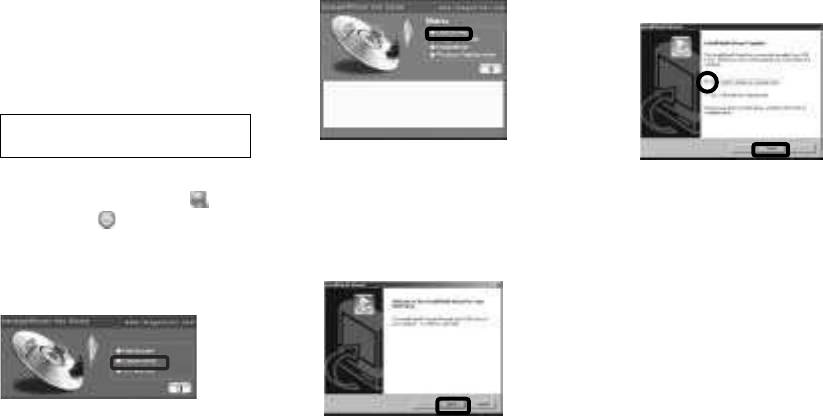
Installera USB-drivrutinen
c Klicka på [USB-Driver] ie
e Klicka på [Yes, I want to restart
(USB-drivrutin) fönstret med
my computer now] (Ja, jag vill
När Windows XP används behöver du inte
installationsmenyn.
starta om datorn nu) och
installera USB-drivrutinen.
När USB-drivrutinen väl har installerats,
sedan på [Finish] (Slutför).
behöver den inte installeras igen.
a Starta datorn och sätt in
medföljande CD-ROM i CD-
ROM-enheten.
Anslut inte kameran till datorn
ännu.
Fönstret ”InstallShield Wizard”
Modellvalsfönstret visas. Om det inte
(”Guiden InstallShield”) visas.
Datorn startas om. Nu kan du upprätta
visas kan du dubbelklicka på (Den
en USB-anslutning.
d Klicka på [Next] (Nästa). Klicka
här datorn) t (ImageMixer) i den
ordningen.
på [Next] (Nästa) när fönstret
”Information” visas.
b Klicka på [Cyber-shot] i
modellvalsfönstret.
Fönstret med installationsmenyn visas.
Installationen av USB-drivrutinen
startar. Ett meddelande visas på
skärmen när installationen är klar.
SE
54
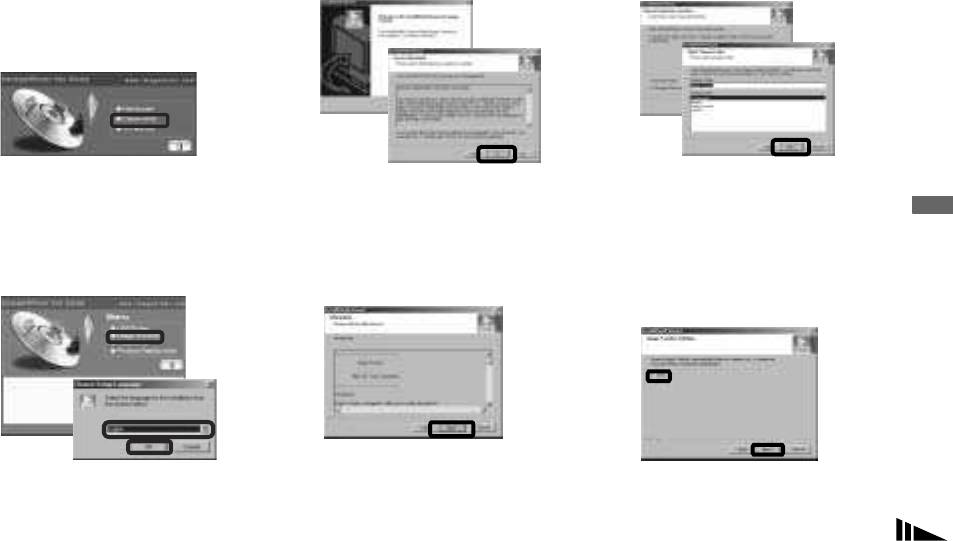
Installera ”Image Transfer”
c Klicka på [Next] (Nästa). Klicka
e Välj mapp som ska installeras
på [Yes] (Ja) när fönstret
och klicka på [Next] (Nästa).
Med programvaran ”Image Transfer” kan
”Licence Agreement”
Välj programmappen och
du automatiskt kopiera bilder till datorn när
du ansluter kameran till datorn med den
(”Licensavtal visas”).
klicka på [Next] (Nästa).
medföljande USB-kabeln.
a Klicka på [Cyber-shot] i
modellvalsfönstret.
Fönstret med installationsmenyn visas.
Läs avtalet noga. Om du godtar
f Kontrollera att kryssrutan är
b Klicka på [Image Transfer] i
villkoren i avtalet kan du fortsätta med
markerad i fönstret ”Image
Visa dina bilder på datorn
fönstret med installations-
installationen. Fönstret ”Information”
Transfer Settings”
visas.
menyn. Välj önskat språk och
(”Inställningar för
klicka på [OK].
d Klicka på [Next] (Nästa).
bildöverföring”) och klicka på
[Next] (Nästa).
Fönstret ”Välkommen till guiden
Ett meddelande visas på skärmen när
InstallShield” visas.
installationen är klar.
• Detta avsnitt beskriver det engelska fönstret.
SE
55
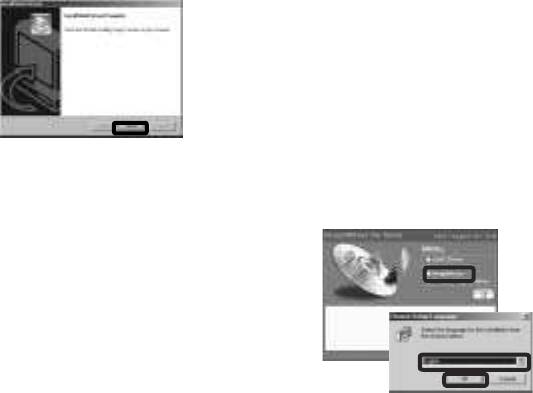
g Klicka på [Finish] (Slutför).
Installera ”ImageMixer”
b Följ instruktionerna i de
efterföljande fönstren.
Med programvaran ”ImageMixer Ver.1.5
Installera ”ImageMixer” enligt
for Sony” kan du kopiera, visa och redigera
anvisningarna på skärmen.
bilder och skapa video-CD-skivor. Mer
information finns i hjälpfilerna till
• Installera ”WinASPI” när du använder
programmet.
Windows 2000 eller Windows XP.
a Klicka på [ImageMixer] i
• Om DirectX8.0a eller en senare version inte har
installerats på datorn, visas fönstret
fönstret med
”Information”. Följ instruktionerna som visas
Fönstret ”InstallShield Wizard”
installationsmenyn.
på skärmen.
(”Guiden InstallShield”) stängs.
Välj önskat språk och klicka på
c Starta om datorn enligt
Om du vill fortsätta med att installera
[OK].
anvisningarna.
”ImageMixer” klickar du på
[ImageMixer] i fönstret med
d Ta bort CD-ROM.
installationsmenyn och följer
anvisningarna.
• USB-drivrutinen krävs för att du ska kunna
använda ”Image Transfer”. Om den nödvändiga
drivrutinen inte har installerats i datorn, blir du
tillfrågad om du vill installera drivrutinen. Följ
instruktionerna som visas på skärmen.
Fönstret ”Welcome to the InstallShield
Wizard” (”Välkommen till guiden
InstallShield”) visas.
• Detta avsnitt beskriver det engelska fönstret.
SE
56
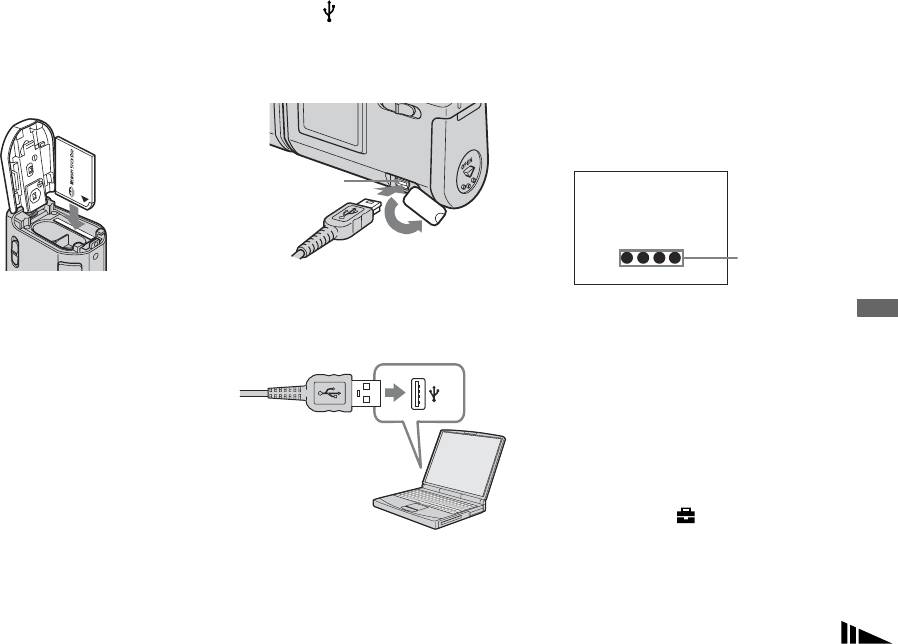
Ansluta kameran till datorn
c Öppna (USB)-uttagsskyddet
• Observera att det inte går att slå på strömmen
om du inte sätter in en ”Memory Stick Duo” i
och anslut den medföljande
a Sätt in kamerans ”Memory
kameran.
USB-kabeln till USB-uttaget på
• När du använder en stationär dator
Stick Duo” med bilderna som
kameran.
rekommenderas du att ansluta USB-kabeln till
du vill kopiera i kameran.
USB-kontakten på datorns baksida.
• När du använder Windows XP startas AutoPlay
(Automatisk uppspelning)-guiden automatiskt
på datorns skrivbord. Gå till sidan 60.
USB-uttag
USB MODE:NORMAL
Åtkomst-
indikatorer*
• Funktionaliteten kan inte garanteras när
du använder ett USB-nav. Anslut USB-
• Kameran kan hämta ström från de flesta
”USB MODE: NORMAL” visas på
kabeln direkt till datorn, utan USB-nav.
rekommenderade datorer via USB-anslutningen
Visa dina bilder på datorn
kamerans LCD-skärm. När en USB-
(Strömsättning via USB-buss), så i det här fallet
d Anslut USB-kabeln till datorn.
anslutning upprättas för första gången,
behöver du inte sätta i batterier i kameran.
körs automatiskt det program som
• Du rekommenderas att ta ur batterierna innan
används för att identifiera kameran.
du ansluter kameran, för att förhindra att de
Vänta en stund.
laddas ur.
• Mer information om hur du sätter i ”Memory
* Åtkomstindikatorerna lyser röda vid
Stick Duo” finns på sidan 17.
kommunikation.
b Slå på datorn.
• Om ”USB MODE: NORMAL” inte visas i steg
4 bör du kontrollera att [USB] är inställd på
[NORMAL] under [ ] på menyn (sidan 79).
• Om [USB] är inställd på [NORMAL], fungerar
Kameran startar.
inte POWER-knappen eller andra kontroller på
kameran.
SE
57
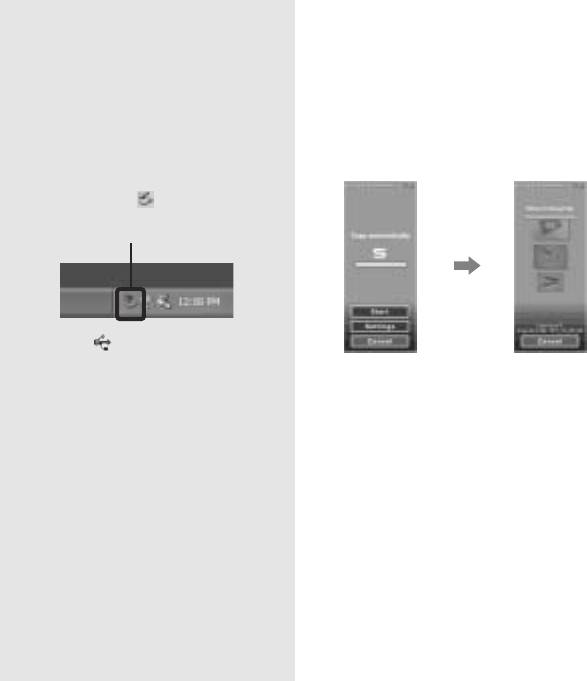
— Windows XP
P Koppla från USB-kabeln
Kopiera bilder med ”Image
Transfer”
Anslut kameran och datorn med
från datorn eller ta bort
USB-kabeln.
”Memory Stick Duo” från
— Windows 98/98SE/2000/Me
”Image Transfer” startas automatiskt och
kameran under en USB-
Anslut kameran och datorn med
bilderna kopieras till datorn.
anslutning
Windows XP är inställt så att
USB-kabeln.
operativsystemets guiden Automatisk
”Image Transfer” startas och bilderna
uppspelning startar.
För användare av Windows 2000, Me
kopieras automatiskt till datorn.
Följ stegen nedan för att avbryta inställningen.
eller XP
a Klicka på [Start] och sedan på
1 Dubbelklicka på i aktivitetsfältet.
[Den här datorn].
b Högerklicka på [Sony
Dubbelklicka här
MemoryStick] och klicka
sedan på [Egenskaper].
c Avaktivera inställningen.
1 Klicka på [AutoPlay] (Automatisk
uppspelning).
2 Ställ in [Content type] (Innehållstyp)
2 Klicka på (Sony DSC) och sedan på
på [Pictures] (Bilder).
[Stop].
3 Markera [Select an action to
3 Kontrollera enheten i bekräftelsefönstret
perform] (Välj åtgärd att utföra) i
• Vanligtvis skapas mapparna ”Image Transfer”
och klicka på [OK].
[Actions] (Åtgärder), välj [Take no
och ”Date” i mappen ”Mina dokument” och
action] (Gör ingenting) och klicka
4 Klicka på [OK].
alla bildfiler som tagits med kameran kopieras
på [Apply] (Verkställ).
Steg 4 är inte nödvändigt för Windows
till dessa mappar.
4 Ställ in [Content type]
• Du kan ändra ”Image Transfer”-inställningarna
XP-användare.
(Innehållstyp) på [Video files]
(sidan 59).
(videofiler) och upprepa steg 3.
5 Koppla ur USB-kabeln eller ta ur
• När ”ImageMixer” (sidan 56) har installerats
Ställ därefter in [Content type]
”Memory Stick Duo”.
och du är klar med bildkopieringen med ”Image
(Innehållstyp) på [Mixed content]
Transfer,” startas ”ImageMixer” automatiskt
(Blandat innehåll) och upprepa steg
För användare av Windows 98 eller
och bilderna visas.
3 en gång till.
98SE
5 Klicka på [OK].
Kontrollera att åtkomstindikatorerna
Fönstret ”Egenskaper” stängs.
Operativsystemets guiden för
(sidan 57) på LCD-skärmen ändras till vitt
AutoPlay (Automatisk uppspelning)
och utför enbart steg 5 ovan.
startar inte automatiskt även om
SE
USB-anslutningen görs nästa gång.
58
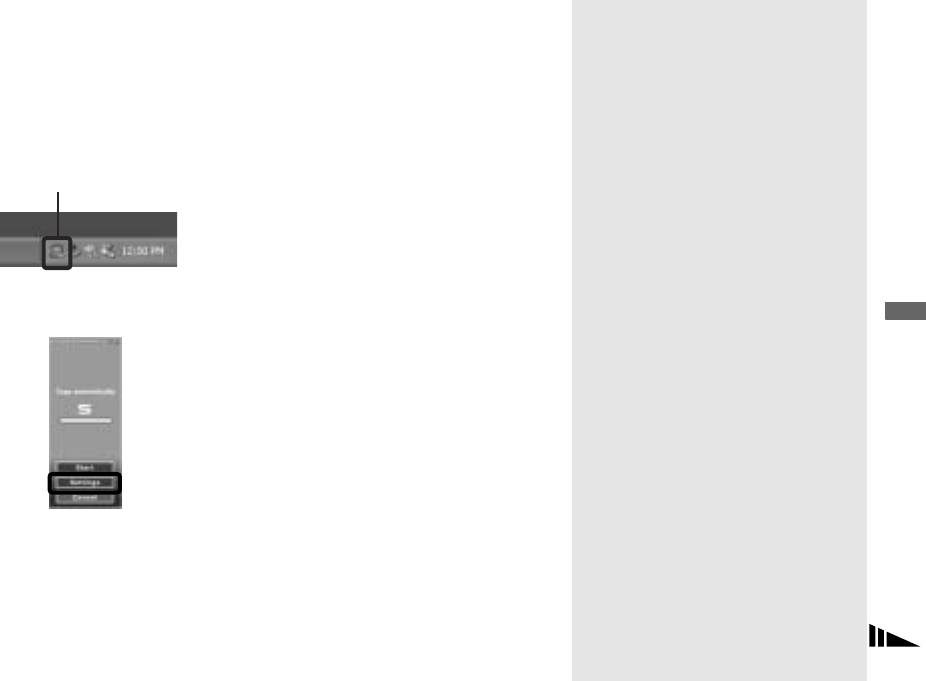
Ändra ”Image Transfer”
Kopiera bilder utan att
När du försöker kopiera en bild
-inställningar
använda ”Image Transfer”
till en mapp som innehåller en
bild med samma filnamn,
Du kan ändra ”Image Transfer”-
— Windows 98/98SE/2000/Me
visas ett meddelande där du måste bekräfta
inställningar. Högerklicka på ikonen
Om ”Image Transfer” inte är inställd för att
att du vill skriva över filen. Originalfilen
”Image Transfer” i aktivitetsfältet och välj
startas automatiskt, kan du kopiera bilder
raderas när du skriver över den befintliga
[Open Settings]. Du kan ställa in följande:
med följande procedur.
bilden med en ny.
[Basic], [Copy] och [Delete].
a Dubbelklicka på [Den här
Högerklicka här
Ändra ett filnamn
datorn] och sedan på
Om du vill kopiera en bildfil till datorn utan
[Removable disk] (Flyttbar
att skriva över en befintlig fil med samma
disk).
namn, kan du ändra filnamnet. När namnet
väl har ändrats kan du inte visa bilden på
Innehållet i den ”Memory Stick Duo”
som finns i kameran visas.
kameran. Följ stegen på sidan 63 om du vill
När ”Image Transfer” startar, visas fönstret
• Det här avsnittet beskriver ett exempel på hur
visa bilden på kameran.
nedan.
du kopierar bilder till mappen ”Mina
Visa dina bilder på datorn
dokument”.
• Mer information om åtgärder när ikonen
”Removable disk” (Flyttbar disk) inte visas,
finns på sidan 60.
• Mer information om åtgärder när du använder
Windows XP finns på sidan 60.
b Dubbelklicka på [DCIM] och
sedan på den mapp som
innehåller önskade bildfiler.
Mappen öppnas.
När du väljer [Settings] i fönstret ovan, kan
c Dra och släpp bildfilerna till
du enbart ändra inställningen [Basic].
mappen ”Mina dokument”.
Bildfilerna kopieras till mappen ”Mina
dokument”.
SE
59
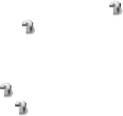
När ikonen för löstagbar disk inte
— Windows XP
e Välj [Inget, jag är färdig] och
visas
klicka på [Nästa].
Kopiera bilder med Windows XP
1 Högerklicka på [Den här datorn] och
AutoPlay Wizard
Fönstret ”Guiden Skanner och kamera
klicka sedan på [Egenskaper].
slutförs” visas.
a Upprätta en USB-anslutning
Fönstret ”Systemegenskaper” visas.
f Klicka på [Slutför].
• När du använder Windows 2000 ska du klicka på
(sidan 57). Klicka på [Copy
[Maskinvara] när fönstret ”Systemegenskaper”
pictures to a folder using
Guiden avslutas.
visas.
Microsoft Scanner and Camera
2 Kontrollera om det redan har installerats
• Om du vill fortsätta att kopiera andra bilder
Wizard] (Kopiera bilder till en
följer du anvisningarna under P på sidan 58
andra enheter.
mapp på den här datorn med
för att koppla från USB-kabeln och ansluta den
1 Klicka på [Enhetshanteraren].
på nytt. Följ sedan proceduren från steg 1
2 Kontrollera att det finns en ” Sony
guiden Skanner och kamera)
igen.
DSC” med en -markering.
och sedan på [OK].
3 Om du hittar någon av enheterna ovan
Fönstret ”Guide för skanner och
följer du stegen nedan för att ta bort dem.
kamera” visas.
1 Klicka på [ Sony DSC].
b Klicka på [Nästa].
• Högerklicka på [ Sony DSC] om du
använder Windows 2000.
Bilderna som är sparade i ”Memory
2 Klicka på [Ta bort] (eller på
Stick Duo” visas.
[Avinstallera] i Windows 2000).
c Klicka på kryssrutorna för att
Fönstret ”Bekräfta borttagning av
enhet” visas.
avmarkera dem för bilder som
3 Klicka på [OK].
du inte vill kopiera till datorn
Enheten raderas.
och klicka sedan på [Nästa].
Fönstret ”Bildnamn och mål” visas.
Prova installationen av USB-drivrutinen
igen med medföljande CD-ROM
d Välj namn och destination för
(sidan 54).
bilderna och klicka sedan på
[Nästa].
Bildkopieringen startar. När
kopieringen är klar visas fönstret
”Andra alternativ”.
SE
60

Visa bilder på datorn
— Windows 98/98SE/2000/Me/XP
a Klicka på [Start] t [Mina
dokument].
Innehållet i mappen ”Mina dokument”
visas.
• Det här avsnittet beskriver hur du visar bilder
som har kopierats till mappen ”Mina
dokument”.
• Om du inte använder Windows XP kan du
dubbelklicka på [Mina dokument] på
skrivbordet.
• Med programmet ”ImageMixer Ver.1.5 for
Sony” kan du visa och redigera bilderna på
datorn. Mer information finns i hjälpfilerna till
Visa dina bilder på datorn
programmet.
b Dubbelklicka på önskad mapp
och bildfil.
Bilden visas.
• Bilder som har tagits med spegelvänt
läge kan visas roterade 180 grader,
beroende på vilken programvara du
använder.
Du kan ändra den roterade bilden med
hjälp av roteringsverktyget i
programmet.
SE
61
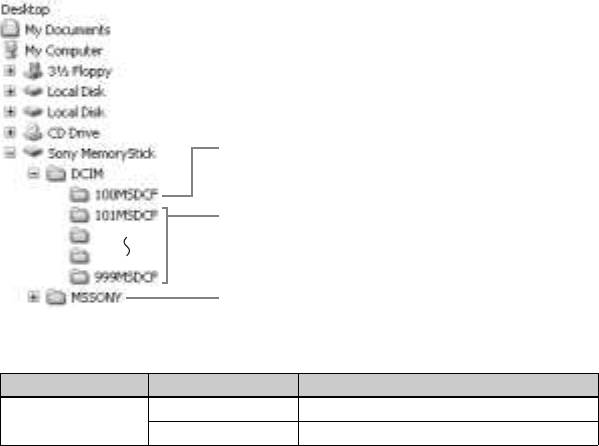
Platser för lagring av
bildfiler och filnamn
Bildfilerna som tagits med kameran är
grupperade som mappar i ”Memory Stick
Duo”.
Exempel: För Windows XP-
användare
Mapp med bilddata som lagrats med en kamera
som saknar funktion för att skapa mappar
Mapp med bilddata som lagrats med den här
kameran
Detta är bara ”101MSDCF” när det inte har skapats
några nya mappar.
Mapp med filmer och andra bilddata som lagrats
• Data i mappen ”100MSDCF” eller
med en kamera som saknar funktion för att skapa
”MSSONY” är bara för visning, och kameran
mappar
kan inte lagra bilder i dessa mappar.
• Mer information om mappen finns på sidan 25.
• ssss avser ett nummer i intervallet 0001
Mapp Filnamn Innebörd
till 9999.
101MSDCF upp till
DSC0ssss.JPG Stillbildsfiler
999MSDCF
MOV0ssss.MPG Filmfiler
SE
62

Visa bilder från datorn med
2 Kopiera filen till en mapp i ”Memory
kameran
Stick Duo”.
1 Högerklicka på bildfilen och välj
När du vill använda kameran för att visa en
[Kopiera].
bildfil som har kopierats till datorn och
2 Välj en [DCIM]-mapp i [Flyttbar
tagits bort från ”Memory Stick Duo”, måste
disk] eller [Sony MemoryStick] i
du först kopiera tillbaka bildfilen till
[Den här datorn].
”Memory Stick Duo” från datorn. Därefter
3 Högerklicka på en [sss
kan du visa bilden med kameran.
MSDCF]-mapp i [DCIM]-mappen
och välj [Klistra in].
• Hoppa över steg 1 om du inte har ändrat några
sss står för ett godtyckligt värde
av de filnamn som automatiskt har tilldelats de
mellan 100 och 999.
bilder som tagits med kameran.
• Vissa bilder kan vara för stora för att visas på
• När bekräftelsemeddelandet om överskrivning
kameran.
visas, ändrar du filnamnet genom att skriva ett
• Bilder som har bearbetats på datorn går inte
annat värde i steg 1.
alltid att visa på kameran.
• Om det inte finns någon mapp i ”Memory Stick
Visa dina bilder på datorn
1 Högerklicka på bildfilen och välj [Byt
Duo”, måste du skapa en mapp med kameran
namn].
och kopiera bildfilen till denna (sidan 25).
Ändra filnamnet till ”DSC0ssss”.
ssss avser ett nummer i intervallet
0001 till 9999.
• Filnamnstilläggen visas beroende på
inställningarna på datorn. Filnamnstillägget för
stillbilder är jpg och för filmer mpg. Ändra inte
filnamnstilläggen.
SE
63
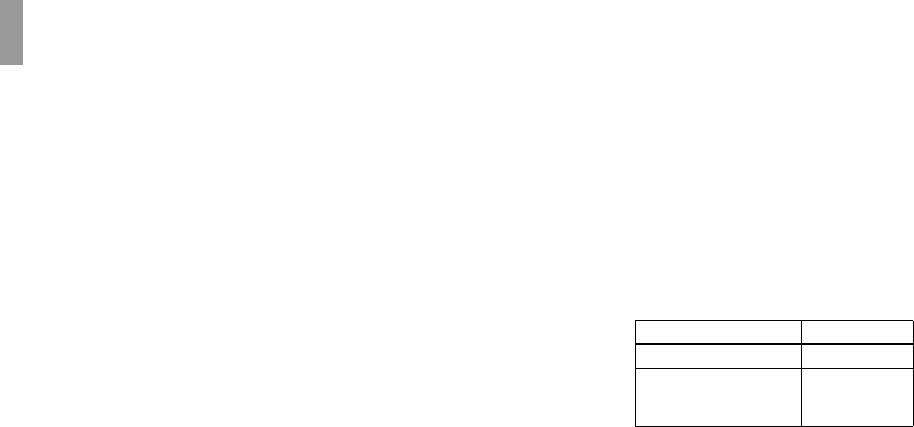
Kopiera bilder till datorn — För Macintosh-användare
Rekommenderad datormiljö
USB-läge
När datorn saknar USB-kontakt
Operativsystem: Mac OS 8.5.1, 8.6, 9.0,
Det finns två olika lägen för USB-
När det varken finns en USB-kontakt eller
9.1, 9.2 eller Mac OS X (v10.0/v10.1/
anslutning: [NORMAL] och [PTP]*.
ett ”Memory Stick”-fack, kan du kopiera
v10.2)
Fabriksinställningen är läget [NORMAL].
bilder med kringutrustning. Mer
Ovan nämnda operativsystem måste ha
Det här avsnittet beskriver USB-anslutning
information finns på webbplatsen för Sony.
installerats på fabriken. Uppdatera
med läget [NORMAL].
http://www.sony.net/
operativsystemet till Mac OS 9.0, 9.1 eller
När kameran är ansluten till datorn via en
9.2 för följande modeller.
USB-kabel kan den hämta ström från datorn
Steg som krävs av
– iMac med Mac OS 8.6 installerat på
(Strömsättning via USB-buss).
operativsystemet
fabriken och med en CD-ROM-enhet
* Enbart kompatibelt med Mac OS X. Vid
Följ de steg nedan som gäller ditt
– iBook eller Power Mac G4 med Mac OS
anslutning till en dator kopieras enbart data i
operativsystem.
8.6 installerat på fabriken
den mapp som valts med kameran till datorn.
USB-kontakt: Medföljer som standard
Om du vill välja en mapp när kameran är
Operativsystem Steg
Bildskärm: 800 × 600 punkter eller mer
ansluten till datorn, trycker du på MENU och
Mac OS 8.5.1/8.6/9.0 Steg 1 till 4
följer stegen för att byta visningsmapp.
32 000 färger eller mer
Mac OS 9.1/9.2/
Steg 2 till 4
Mac OS X
• Om du ansluter två eller flera USB-enheter till
Kommunikation med datorn
(v10.0/v10.1/v10.2)
datorn samtidigt, kan det hända att vissa
När du återställer datorn från vänt- eller
enheter, inklusive kameran, inte fungerar
viloläget kan det hända att
beroende på typen av USB-enhet.
kommunikationen mellan kameran och
• Funktionaliteten kan inte garanteras när du
använder ett USB-nav.
datorn inte återställs samtidigt.
• Funktionaliteten kan inte garanteras i alla de
datormiljöer som rekommenderas ovan.
a Installera USB-drivrutinen
2 Klicka på [Cyber-shot] i
4 Dubbelklicka på ikonen för den hårddisk
modellvalsfönstret.
som innehåller operativsystemet så att
1 Sätt på datorn och sätt i medföljande
Fönstret med installationsmenyn visas.
fönstret öppnas.
CD-ROM i CD-ROM-enheten.
3 Klicka på [USB-Driver].
5 Dra och släpp följande två filer från
Modellvalsfönstret visas.
Fönstret ”USB Driver” visas.
fönstret som öppnades i steg 3 till ikonen
SE
64

för systemmappen i fönstret som
Ta bort USB-kabeln från datorn eller
d Visa bilderna på datorn
öppnades i steg 4.
en ”Memory Stick Duo” från
1 Dubbelklicka på ikonen för hårddisken.
• Sony USB Driver
kameran under en USB-anslutning
• Sony USB Shim
2 Dubbelklicka på den önskade bildfilen i
Dra och släpp enhetsikonen eller ”Memory
mappen som innehåller de kopierade
6 Klicka på [OK] när
Stick”-ikonen till papperskorgen och
filerna.
bekräftelsemeddelandet visas.
koppla från USB-kabeln eller ta bort
Bildfilen öppnas.
”Memory Stick Duo”.
7 Starta om datorn och ta bort CD-ROM.
• Om du använder Mac OS X v10.0 måste du
b Ansluta kameran till datorn
stänga av datorn innan du kopplar från USB-
• Bilder som har tagits med spegelvänt
kabeln och andra anslutningar.
läge kan visas roterade 180 grader,
Mer information finns på sidan 57.
beroende på vilken programvara du
c Kopiera bilder
använder.
Du kan ändra den roterade bilden med
1 Dubbelklicka på ikonen som just har
hjälp av roteringsverktyget i
identifierats på skrivbordet.
programmet.
Innehållet i den ”Memory Stick Duo”
• Stäng alla program på datorn innan du
som finns i kameran visas.
installerar USB-drivrutinen och
programmet.
Visa dina bilder på datorn
2 Dubbelklicka på [DCIM].
• Med programmet ”ImageMixer Ver.1.5 for
3 Dubbelklicka på den mapp som
Sony” kan du kopiera bilder till datorn, visa
innehåller önskade bildfiler.
bilder på datorn och skapa video-cd-skivor.
Information om installationsmetoden finns i
4 Dra och släpp bildfilerna till ikonen för
bruksanvisningen till CD-ROM. Information
hårddisken.
om användning finns i hjälpfilerna till
Bildfilen kopieras till hårddisken.
programmet.
• Information om platser för lagring av bildfiler
• ”ImageMixer” är inte kompatibel med
och filnamn finns på sidan 62.
Mac OS X.
• ”Image Transfer” kan inte användas med
Macintosh.
SE
65
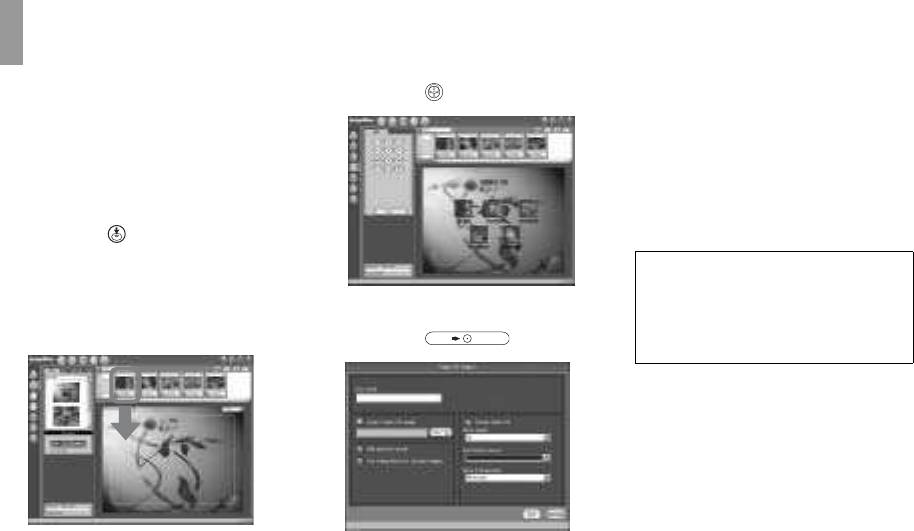
Skapa en video-cd med ”ImageMixer”
Du kan skapa en video-cd med
d Klicka på .
f Sätt in en tom CD-R-skiva i CD-
”ImageMixer Ver.1.5 for Sony”. Du kan
R-enheten och klicka på [OK].
spela upp video-cd-skivor som har skapats
Åtgärden startar.
på en video-cd-kompatibel dvd-spelare
eller på en dator med ett video-cd-program.
• Du kan inte använda CD-RW-skivor.
• För att kunna skapa en video-cd behöver du en
a Starta ”ImageMixer”.
CD-R-enhet.
b Klicka på .
Läget för video-cd aktiveras.
För Macintosh-versionen
c Dra och släpp önskad fil eller
• ”Toast” från Roxio (medföljer inte)
önskat album till
Du kan förhandsgranska bilden.
behövs för att skapa en video-CD.
• Filmfilens uppspelningstid blir kortare i
menyfönstret.
e Klicka på .
förhandsgranskningsfönstret.
Den valda bilden läggs till på menyn.
Dialogrutan för att skapa en skiva
visas.
• Detta avsnitt beskriver det engelska fönstret.
SE
66
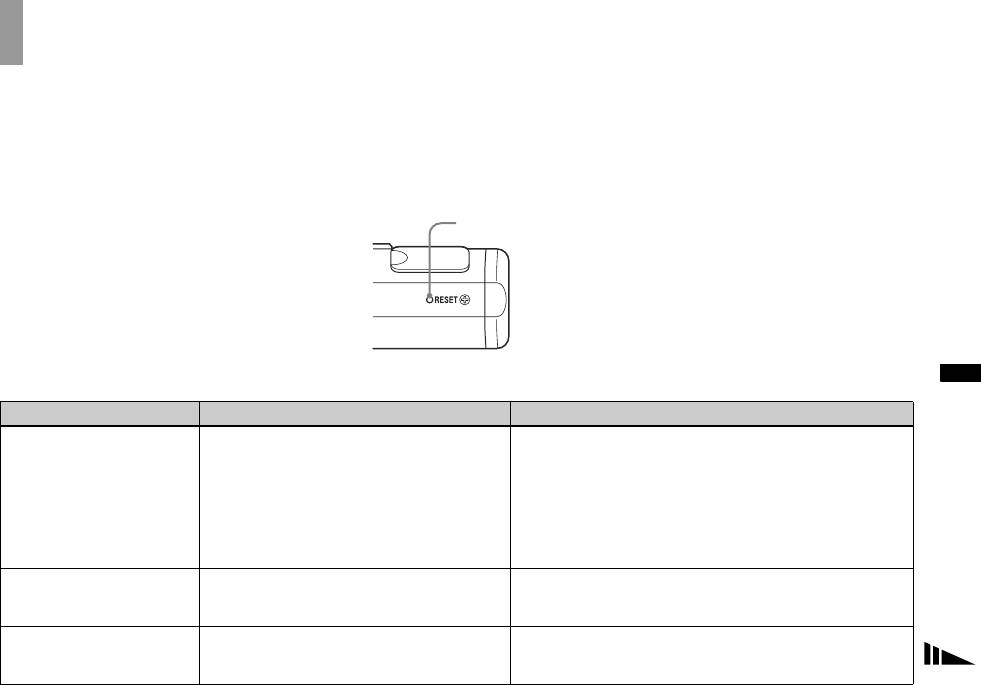
Felsökning
Prova följande lösningar om du får problem
2 Om kameran fortfarande inte fungerar
3 Om kameran ändå inte fungerar på rätt
med kameran.
på rätt sätt, kan du trycka på RESET -
sätt bör du kontakta en Sony-
knappen på kamerans undersida med ett
återförsäljare eller en lokal auktoriserad
1 Försök först ta hjälp av tabellerna nedan.
spetsigt föremål, och därefter slå på
Sony-serviceverkstad.
Om koden ”C:ss:ss” visas på
strömmen igen. (Alla inställningar
LCD-skärmen, fungerar
inklusive datum och tid nollställs.)
självdiagnosfunktionen
(sidan 76).
RESET-knapp
Batterier och ström
Felsökning
Fel Orsak Åtgärd
Indikatorn för återstående
• Du har använt kameran på en plats som är
—
batteritid är felaktig, eller
extremt kall.
indikatorn för återstående
• Batterierna är urladdade.
p Sätt i laddade batterier (sidan 10).
batteritid visas men
• Batterikontakterna eller kontakterna på
batteri/
p Torka bort all eventuell smuts med en torr trasa (sidan 11).
strömmen tar slut snabbt.
”Memory Stick Duo”-luckan är smutsiga.
• Batterierna uppvisar ”minneseffekten”
p Du kan återställa batterierna till ursprungligt skick genom att
(sidan 11).
använda dem tills de är helt urladdade innan du laddar dem.
• Batterierna är slut (sidan 83).
p Byt ut batterierna mot nya.
Batteriladdningen räcker
• Du tar/visar bilder i mycket låg temperatur.
—
inte länge.
• Batterierna är inte tillräckligt laddade.
p Ladda batterierna (sidan 10).
• Batterierna är slut (sidan 83).
p Byt ut batterierna mot nya.
Du kan inte starta kameran.
• Batterierna är inte korrekt isatta.
p Sätt i batterierna på rätt sätt (sidan 12).
• Batterierna är urladdade.
p Byt ut dem mot laddade batterier (sidan 10).
• Batterierna är slut (sidan 83).
p Byt ut batterierna mot nya.
SE
67
F
e
l
s
ök
n
i
ng
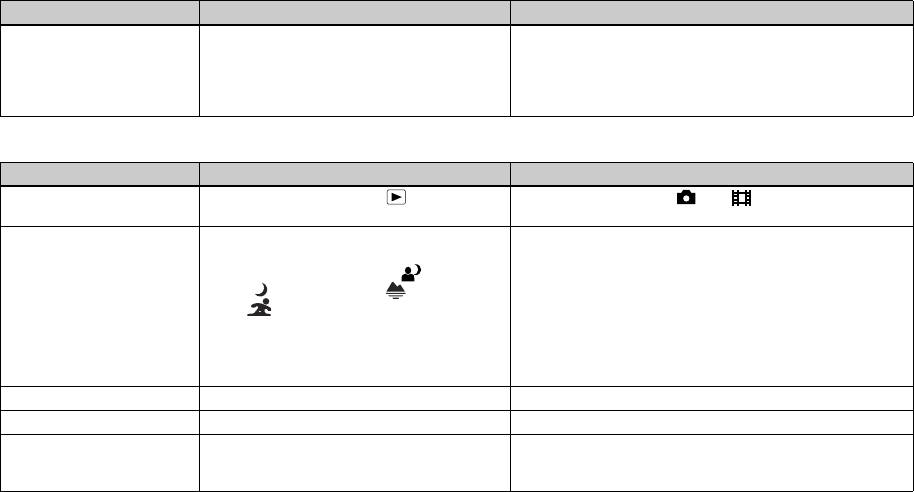
Fel Orsak Åtgärd
Strömmen stängs plötsligt
• Om du inte använder kameran inom cirka tre
p Starta kameran på nytt (sidan 14).
av.
minuter vid batteridrift, stängs den av
automatiskt för att batterierna inte ska laddas ur
i onödan (sidan 15).
• Batterierna är urladdade.
p Byt ut dem mot laddade batterier (sidan 10).
Ta stillbilder/filmer
Fel Orsak Åtgärd
Motivet syns inte på LCD-
• Lägesväljaren är inställd på . p Ställ in lägesväljaren på eller (sidorna 20 och 46).
skärmen.
Bilden saknar skärpa.
• Motivet är för nära.
p Placera objektivet längre bort från motivet än det minsta
avståndet (10 cm) vid tagning (sidan 20).
• När du tar stillbilder aktiveras (Belyst snap-
p Avbryt funktionen Miljöval (sidan 29).
läge), (Skymningsläge), (Naturläge)
eller (Läge för utomhusaktivitet) för
funktionen Miljöval.
• Du spelar in film med ett avstånd på mindre än
p Välj funktionen Förinställd fokus (sidan 30).
1,0 m.
• Funktionen Förinställd fokus är vald.
p Ställ in den på [AUTO] (sidan 31).
Bilden är för mörk.
• LCD-skärmen är för mörk. p Ställ in [LCD LIGHT] på [ON] (sidorna 21 och 79).
Bilden är för ljus.
• LCD-skärmen är för ljus. p Ställ in [LCD LIGHT] på [OFF] (sidorna 21 och 79).
Det uppstår lodräta ränder
• Svärtning uppstår. p Detta beror inte på något fel på kameran.
vid tagning av mycket ljusa
motiv.
SE
68
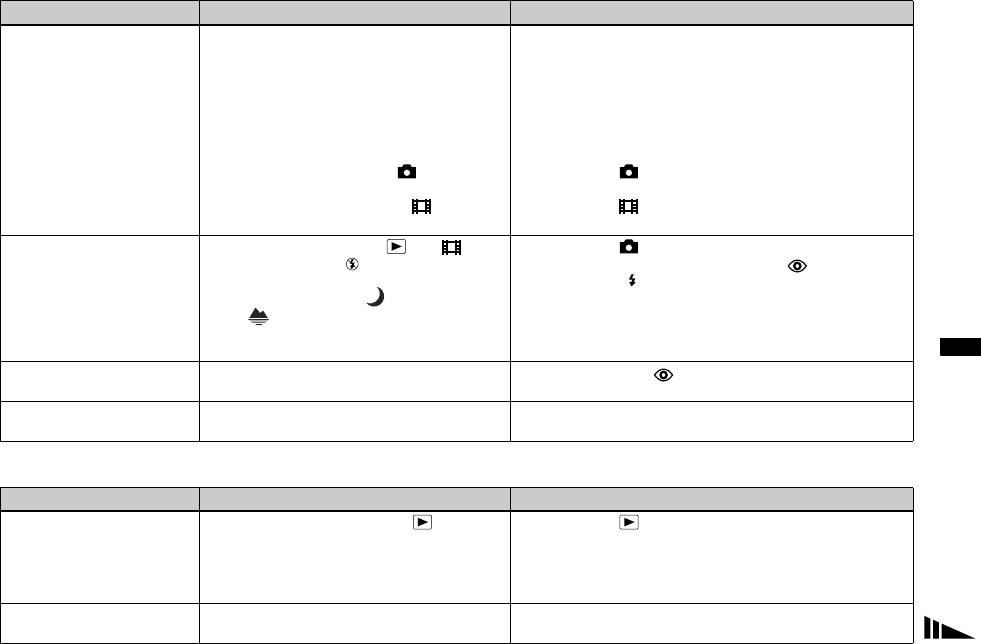
Fel Orsak Åtgärd
Det går inte att ta och spara
• Ingen ”Memory Stick Duo” har satts i.
p Sätt i en ”Memory Stick Duo” (sidan 17).
bilder.
• Kapaciteten på ”Memory Stick Duo” är
p Radera bilder som sparats i ”Memory Stick Duo” (sidan 50)
otillräcklig.
eller formatera den (sidan 51).
p Byt ”Memory Stick Duo”.
• Du använder en ”Memory Stick Duo” med
p Placera den i inspelningsläge (sidan 82).
skrivskyddsflik, och fliken är satt på LOCK.
• Det går inte att ta bilder medan blixten laddas.
—
• Lägesväljaren inte inställd på när du tar en
p Ställ in den på (sidan 20).
stillbild.
• Lägesväljaren är inte inställd på
när du
p Ställ in den på (sidan 46).
fotograferar en film.
Blixten fungerar inte.
• Lägesväljaren är inställd på eller .
p Ställ in den på (sidan 20).
• Blixten är inställd på (Ingen blixt).
p Ställ in blixten på Auto (ingen indikering), (Reducering av
röda ögon) eller (Aktiverad blixt) (sidan 24).
• När du tar stillbilder har (Skymningsläge)
p Ställ in andra lägen (sidorna 18 och 29).
eller (Naturläge) valts för funktionen
Miljöval, eller så är kameran inställd på läget
Bildserie.
Felsökning
Motivets ögon blir röda på
— p Ställ in blixtläget på (Reducering av röda ögon) (sidan 24).
bilden.
Fel datum och tid anges på
• Datum och tid är felinställda i kameran. p Ställ in korrekt datum och tid (sidan 15).
bilden.
Visa bilder
Fel Orsak Åtgärd
Kameran kan inte visa
• Lägesväljaren är inte inställd på .
p Ställ in den på (sidan 35).
bilder.
• Du har ändrat ett namn på en mapp eller fil.
p Se sidan 63.
• Du kan inte visa bilder som har bearbetats på
—
datorn.
• Kameran är satt i USB-läge.
p Koppla från USB-anslutningen (sidorna 58 och 65).
Bilden kan inte visas på en
— p Se sidan 71.
dator.
SE
69
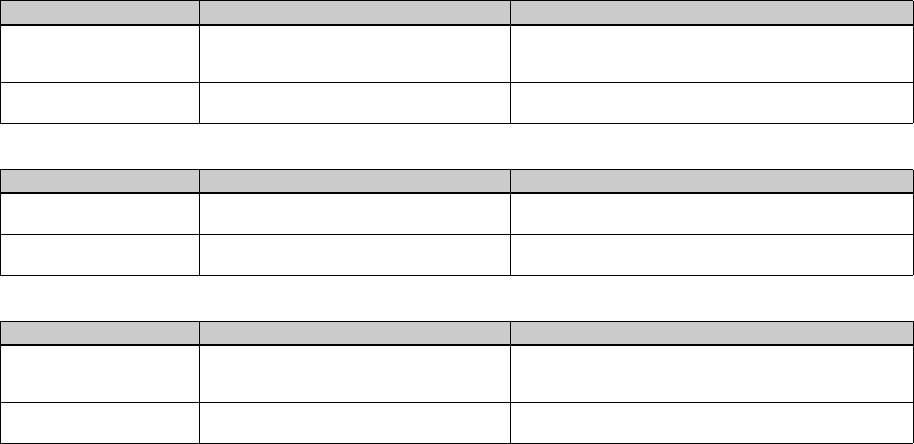
Fel Orsak Åtgärd
Förstorad visning är inte
• Det går inte att använda förstorad visning med
—
möjlig med kameran.
filer som har skapats eller bearbetats med annan
utrustning.
Det går inte att visa ett
• Det går inte att visa utskriftsmärken (DPOF) på
—
utskriftsmärke (DPOF).
filmer.
Radera bilder
Fel Orsak Åtgärd
Kameran kan inte radera en
• Du använder en ”Memory Stick Duo” med
p Placera den i inspelningsläge (sidan 82).
bild.
skrivskyddsflik, och fliken är satt på LOCK.
Du har raderat en bild av
• Raderade bilder kan inte återställas. p När du använder en ”Memory Stick Duo” med skrivskyddsflik,
misstag.
förhindrar fliken att du raderar bilder av misstag (sidan 82).
Datorer
Fel Orsak Åtgärd
Du vet inte om
— p Se ”Rekommenderad datormiljö” (sidorna 53 och 64).
operativsystemet på datorn
är kompatibelt.
Det går inte att installera
—
p Logga in som administratör (behörig administratör) i Windows 2000
USB-drivrutinen.
(sidan 53).
SE
70
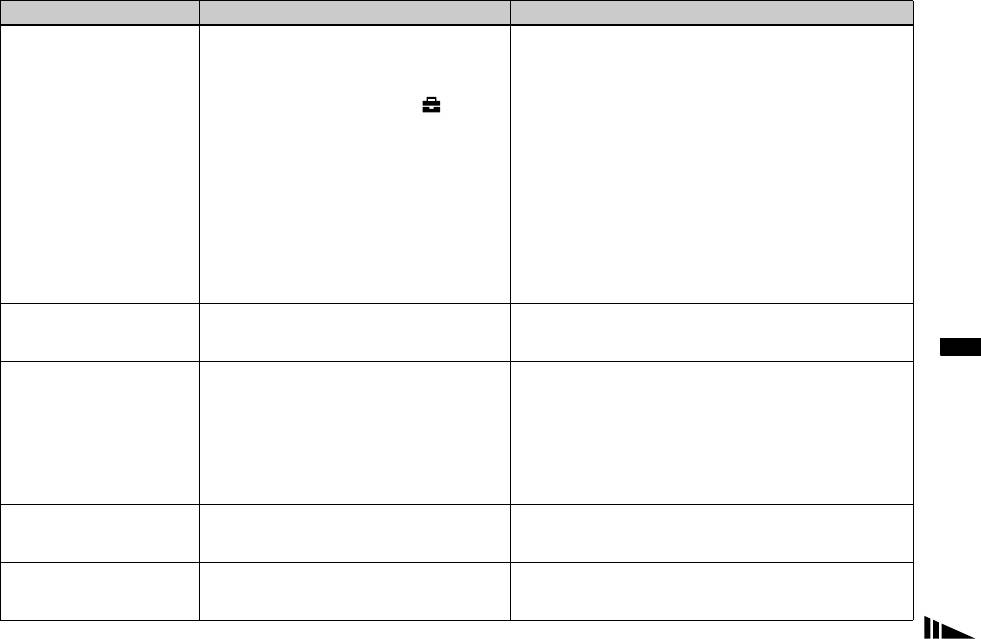
Fel Orsak Åtgärd
Datorn kan inte identifiera
• Du använder inte medföljande USB-kabel.
p Använd medföljande USB-kabel (sidan 57).
kameran.
• USB-kabeln är inte ordentligt ansluten.
p Koppla ur USB-kabeln och anslut den igen ordentligt.
Kontrollera att ”USB MODE” visas på LCD-skärmen (sidorna
57 och 65).
• [USB] är inställd på [PTP] under [ ] i
p Ställ in den på [NORMAL] (sidan 79).
menyinställningarna.
• Datorns USB-kontakter är anslutna till annan
p Koppla bort USB-kablarna förutom de som är anslutna till
utrustning än tangentbordet, musen och
tangentbordet, musen och kameran.
kameran.
• Kameran har inte anslutits direkt till datorn.
p Anslut kameran direkt till datorn utan att använda ett nav eller
annan mellanliggande utrustning.
• USB-drivrutinen har inte installerats.
p Installera USB-drivrutinen (sidorna 54 och 64).
• Kameran var ansluten till en dator via USB-
p Ta bort den enhet som inte gick att identifiera och installera
kabeln innan du installerade USB-drivrutinen,
USB-drivrutinen (sidorna 54, 60 och 65).
vilket medför att datorn inte har kunnat
identifiera enheten.
Du kan inte starta kameran
• Kameran har inte anslutits direkt till datorn.
p Anslut kameran direkt till datorn utan att använda ett nav eller
under USB-anslutningen.
annan mellanliggande utrustning.
• Ingen ”Memory Stick Duo” har satts i.
p Sätt i en ”Memory Stick Duo” (sidan 17).
Felsökning
Det går inte att kopiera
• Kameran är inte ansluten till datorn på rätt sätt.
p Anslut kameran och datorn på rätt sätt med medföljande USB-
bilder.
kabel (sidan 57).
• Du använder inte rätt kopieringsmetod för
p Följ kopieringsmetoden för det aktuella operativsystemet
operativsystemet.
(sidorna 58, 59 och 65).
—
p Information om åtgärder när du använder programvaran ”Image
Transfer” finns på sidan 58.
—
p Om du använder programmet ”ImageMixer Ver.1.5 for Sony”
ska du klicka på HELP.
”USB” startar inte
—
p Välj [Launch Image Transfer automatically when the camera,
automatiskt efter att Image
etc., is connected.] i inställningen [Basic] (sidan 59).
Transfer har anslutits.
—
p Upprätta USB-anslutningen när datorn är påslagen (sidan 57).
Bilden kan inte visas på en
—
p Om du använder programmet ”ImageMixer Ver.1.5 for Sony”
dator.
ska du klicka på HELP.
—
p Kontakta dator- eller programtillverkaren.
SE
71
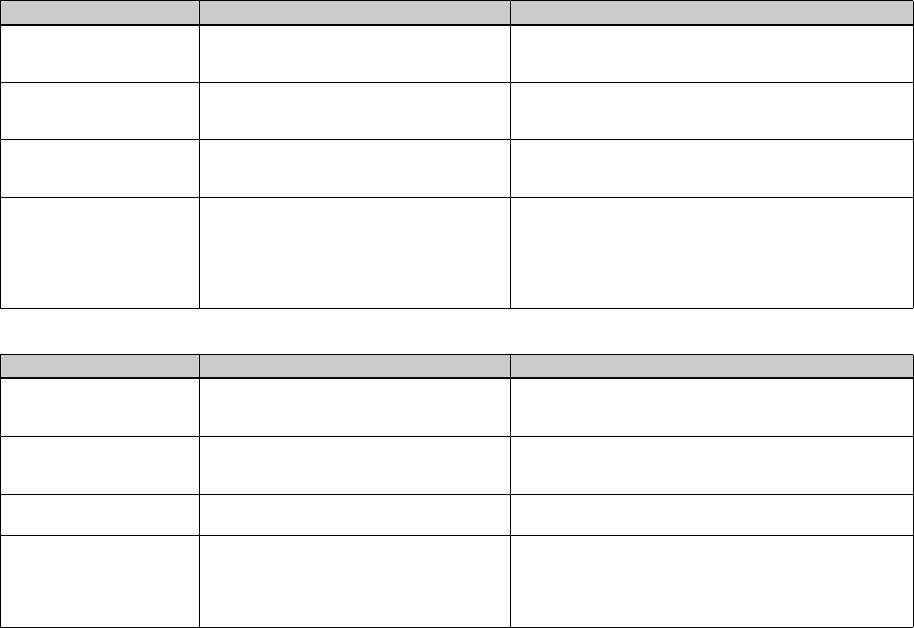
Fel Orsak Åtgärd
Bilden visas upp och ned.
• Bilder som har tagits med spegelvänt läge kan
p Du kan ändra den roterade bilden med hjälp av
visas roterade 180 grader, beroende på vilken
roteringsverktyget i programmet.
programvara du använder.
Det uppstår bildstörningar
• Du visar upp filmen direkt från kamerans
p Kopiera filmen till hårddisken på datorn och visa sedan filmen
när du spelar upp en film på
”Memory Stick Duo”.
från hårddisken (sidorna 58, 59 och 65).
en dator.
Det går inte att skriva ut en
—
p Kontrollera utskriftsinställningarna.
bild.
—
p Klicka på HELP för programmet ”ImageMixer Ver.1.5 for
Sony”.
Det visas ett felmeddelande
• Datorns bildskärm är felaktigt inställd. p Ställ in datorns bildskärm på följande sätt:
är du sätter i medföljande
Windows: 800 × 600 punkter eller mer
CD-ROM i datorn.
High Color (16-bitars färg, 65 000 färger) eller
mer
Macintosh: 800
× 600 punkter eller mer
32 000 färger eller mer
”Memory Stick Duo”
Fel Orsak Åtgärd
Det går inte att sätta in en
• Du sätter in ”Memory Stick Duo” felvänd.
p Sätt in den rättvänd (sidan 17).
”Memory Stick Duo”.
• ”Memory Stick Duo” har satts in i en Memory
p Sätt in den direkt i kameran.
Stick Duo-adapter.
Det går inte att lagra
• Du använder en ”Memory Stick Duo” med
p Placera den i inspelningsläge (sidan 82).
bilddata på en ”Memory
skrivskyddsflik, och fliken är satt på LOCK.
Stick Duo”.
• Kamerans ”Memory Stick Duo” är full.
p Radera onödiga bilder (sidan 50).
Det går inte att formatera en
• Du använder en ”Memory Stick Duo” med
p Placera den i inspelningsläge (sidan 82).
”Memory Stick Duo”.
skrivskyddsflik, och fliken är satt på LOCK.
Du har oavsiktligt
• När du formaterar en ”Memory Stick Duo”
p När du använder en ”Memory Stick Duo” med skrivskyddsflik
formaterat en ”Memory
raderas alla data i ”Memory Stick Duo”
bör du sätta fliken på LOCK för att förhindra oavsiktlig radering
Stick Duo”.
permanent, inklusive bilder som har
(sidan 82).
skrivskyddats med annan utrustning.
Bildinformationen kan därefter inte återställas.
SE
72


